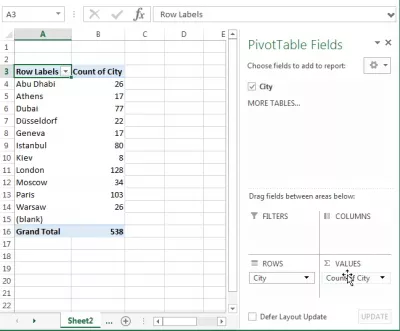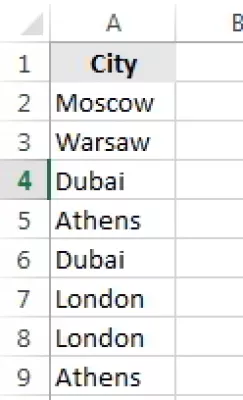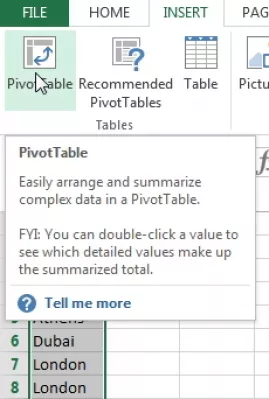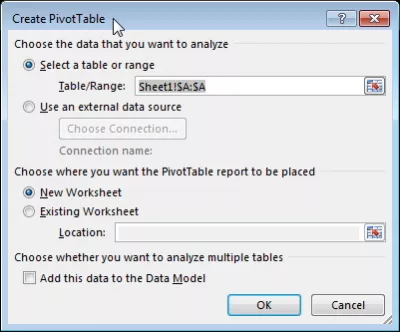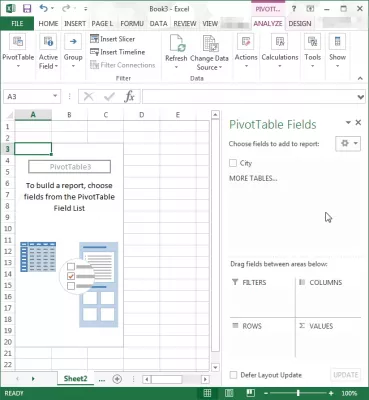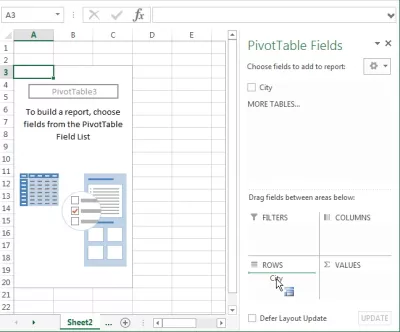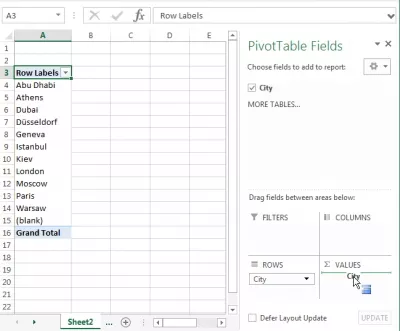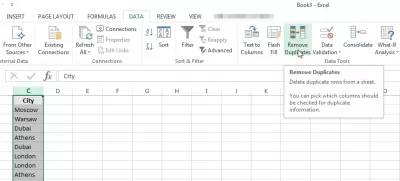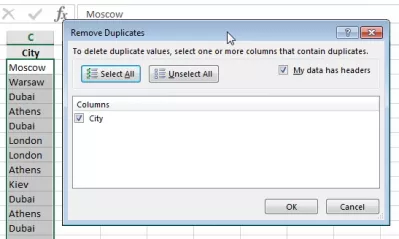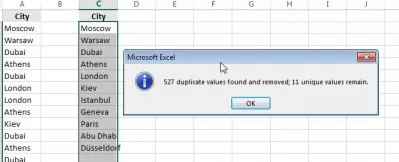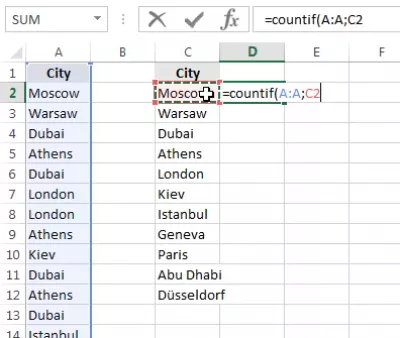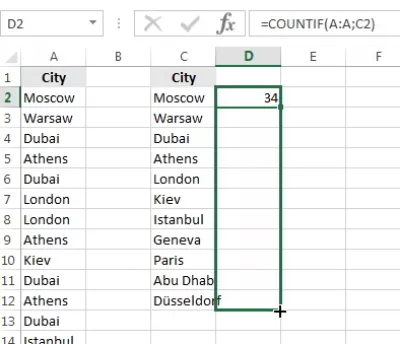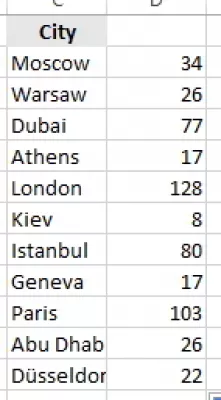એક્સેલ કાઉન્ટ ઘટનાઓ
ગણતરીઓ એક્સેલ
મૂલ્યોની સૂચિ રાખવાથી, અને દરેક અનન્ય પ્રવેશ વારંવાર પુનરાવર્તન કરવામાં આવે છે તે જાણવા માગો છો?
તે કરવાના બે માર્ગો નીચે જુઓ: બનાવોની સંખ્યાની ગણતરી કરવા માટે પિવટ કોષ્ટકનો ઉપયોગ કરો અથવા બિલ્ટિન વિધેયો સાથે એક્સેલ કૉલમમાં કેટલી વખત દેખાય છે તે ગણતરી કરો.
આ ઉદાહરણ માટે, અમે શહેરના નામોની સૂચિનો ઉપયોગ કરીશું, અને Excel માં આપણે ગણતરી કરીશું કે મૂલ્ય કોલમમાં કેવી રીતે દેખાય છે.
સ્તંભમાં શહેરના નામોની ઘણી આવૃત્તિઓ છે, કારણ કે તે સરનામાંની સૂચિમાંથી આવે છે, જેમાં અમે શહેરો કાઢ્યાં છે. અંતે, અમે દરેક શહેરમાંથી સરનામાનું ટકાવારી ઉદાહરણ તરીકે મેળવી શકીએ છીએ અથવા તે જાણવા માટે કે યાદીમાં કયા શહેરનું સૌથી વધુ પ્રતિનિધિત્વ છે, અથવા ઓછામાં ઓછા રહેવાસીઓ છે.
એક્સેલ માં ઘટનાઓની સંખ્યા
ઉદ્દેશ્ય આ સૂચિમાં વિશિષ્ટ ઘટનાઓ શોધવાનું છે, જેનો અર્થ એ કે બધા મૂલ્યોને સૂચિબદ્ધ કરવા માટે ફક્ત એક જ વાર અને એક્સેલની ગણતરીની ઘટનાઓ પણ છે.
ઉપર વર્ણવ્યા મુજબ, અમારી પાસે બે સોલ્યુશન્સ છે, જે પીવટ કોષ્ટકનો ઉપયોગ અનન્ય મૂલ્યોને ગણવા માટે છે, અને એક્સેલની ગણતરી પ્રમાણભૂત કાર્યોનો ઉપયોગ કરીને કરે છે.
બંને ઉકેલો અમને સમાન પરિણામ આપશે.
પીવટ કોષ્ટક સંખ્યાની સંખ્યા
અહીં એક્સેલ માટે એક સરળ ઉકેલ છે, પીવટ કોષ્ટકનો ઉપયોગ કરીને સ્તંભમાં મૂલ્ય કેટલી વખત દેખાય છે.
તમારા મૂલ્યોની સૂચિ પસંદ કરીને પ્રારંભ કરો, અને મેનૂ પર જાઓ INSERT> PivotTable:
ખાતરી કરો કે તમારી પસંદગી સાચી છે, અને છેવટે પસંદ કરો કે ક્યા શીટમાં તમે ઇચ્છો છો કે પીવટ કોષ્ટકને અનન્ય મૂલ્યો પેદા કરવાની ગણતરી થાય.
અહિંયા તમે વિશિષ્ટ મૂલ્યોની ગણતરી કરવા માટે પિવટ કોષ્ટકનો ઉપયોગ કરો છો - માત્ર એક જ સ્તંભ સાથે નીચેનું ઉદાહરણ છે, જે ઘટનાઓની સંખ્યાને ગણતરી માટે પીવોટ કોષ્ટકમાં ઉપયોગમાં લેવાશે.
તમે ROWS માં ગણતરી કરવા માગો છો તે કિંમતો સાથે સ્તંભનું નામ ખેંચો અને છોડો.
પીવટ કોષ્ટક સંખ્યાઓની ઘટનાઓની સંખ્યા
ઓપરેશનનું પુનરાવર્તન કરો, એક્સેલ પીવોટ કોષ્ટકને અનન્ય ગણતરી કરવા માટે સ્તંભ નામને મૂલ્યોમાં ખેંચો અને છોડો.
ખાતરી કરો કે વિકલ્પની સંખ્યા પસંદ કરવામાં આવી છે, અને વોઇલાલા! એક્સેલ પીવોટ કોષ્ટક ઘટનાઓની સંખ્યાની સંખ્યા સાથે તમે તમારી સૂચિમાં દરેક અનન્ય મૂલ્યો કેટલી વખત દેખાશે તે જાણો છો. પિવટ કોષ્ટકની ગણતરી પંક્તિઓ કેવી રીતે મેળવવી તે છે
એક્સેલ પીવટ ગણતરી
તે ઘણી જુદી જુદી હેતુઓ માટે ઉપયોગમાં લઈ શકાય છે, જેમ કે એક્સેલ ગણતરીની સંખ્યા ઘણીવાર શબ્દ દેખાય છે, અથવા પીવટ કોષ્ટકનો ઉપયોગ કરીને, ગણતરીમાં દરેક જૂથનું નામ કેટલા વાર દેખાય છે અને એક્સેલમાં કેટલી વખત મૂલ્ય દેખાય છે કૉલમ તે પિવોટ ટેબલમાં એક્સેલ 2016 માં અલગ ગણતરી પણ આપે છે.
એક્સેલ ગણતરી કેટલી વખત દરેક વેલ્યુ સ્તંભમાં દેખાય છે
એક્સેલ પ્રો બનો: અમારા કોર્સમાં જોડાઓ!
અમારા એક્સેલ 365 બેઝિક્સ કોર્સથી તમારી કુશળતાને શિખાઉથી હીરો સુધી ઉંચો કરો, જે તમને ફક્ત થોડા સત્રોમાં નિપુણ બનાવવા માટે રચાયેલ છે.
અહીં નોંધણી કરો
એક્સેલનો બીજો ઉકેલ, સ્તંભમાં મૂલ્ય કેટલી વખત દેખાય છે, વિધેયમાં બનેલ છે તેનો ઉપયોગ કરવો.
સૂચિ કૉપિ કરીને, અને તેને બીજા કૉલમમાં પેસ્ટ કરીને પ્રારંભ કરો. પસંદ કરેલા ડેટા સાથે, મેનૂ વિકલ્પ પર ક્લિક કરો ડેટા> ડુપ્લિકેટ્સ દૂર કરો આ તમને બધા મૂલ્યો અને એક કૉલમને અનન્ય મૂલ્યો સાથે એક સ્તંભ રાખવાની મંજૂરી આપે છે, ફક્ત Excel સંખ્યાને આવર્તનની પરવાનગી આપે છે.
ડુપ્લિકેટ્સ દૂર કરો મેનૂમાં, ખાતરી કરો કે તમે જમણા કૉલમ પસંદ કર્યું છે, અને કોઈ હેડર નથી ત્યાંથી અનચેક કરો.
એક પુષ્ટિકરણ સંદેશ દર્શાવતો હોવો જોઈએ, સૂચિમાં કેટલી એન્ટ્રીઝ અને વિશિષ્ટ મૂલ્યો છે તે દર્શાવે છે
એક્સેલ ગણતરી કેટલી વખત મૂલ્ય દેખાય છે
પછી, અનન્ય મૂલ્યોની પ્રથમ એન્ટ્રીની બાજુમાં, પૂર્ણ સૂચિમાં કેટલી વખત જોવા મળે છે તે ગણતરી કરવા માટે, નીચેના ફંક્શન દાખલ કરો.
ફંક્શન કાઉન્ટિફ એ Excel માં કેટલો વખત સ્તંભમાં દેખાય છે તેની ગણતરી કરશે. સ્તંભને પ્રથમ દલીલ તરીકે અને બીજા દલીલ તરીકે જોવા માટેની કિંમત તરીકે આપવામાં આવે છે.
કેવી રીતે એક્સેલ માં ઘટનાઓ ગણતરી માટે
પ્રથમ પરિણામ જુઓ, Excel માં આવૃતિઓની સંખ્યાને ગણતરી કરવા માટે તમામ અનન્ય મૂલ્યો માટે સૂત્રનો વિસ્તાર કરો.
અને વોઇઆલા! અહીં પરિણામ પ્રદર્શિત થાય છે, દરેક મૂલ્ય માટે Excel માં સંખ્યાઓની ઘટનાઓ સાથે.
Excel માં કોઈ શબ્દ દેખાય તેટલી વખત ગણતરી કરવા માટે, સ્તંભમાં આવનારી સંખ્યાઓની સંખ્યાને ગણતરી કરવા માટે, અથવા Excel માં ડુપ્લિકેટ્સની ગણતરી કરવા માટે, અને અલબત્ત એક્સેલમાં કેટલી વખત કિંમત મળે છે તે ગણતરી માટે તેનો ઉપયોગ કરી શકાય છે. દેખાય છે.
એક્સેલ પીવોટ ટેબલ અનન્ય ગણાય છે
Excel માં ઘટનાઓની ગણતરી કરવાની બીજી રીત, સ્પ્રેડશીટમાં અનન્ય મૂલ્યોની સંભાવનાઓને ગણવા માટે પીવટ ટેબલનો ઉપયોગ કરવો છે.
આમ કરવા માટે, સ્પ્રેડશીટમાં ટેબલ તૈયાર કરીને પ્રારંભ કરો.
જરૂરી મૂલ્યો સાથે કોષ્ટક પસંદ કરીને, નવી પીવોટ કોષ્ટક બનાવો, અને ક્ષેત્ર સૂચિમાં, કૉલમના નામને ખેંચો અને છોડો, પંક્તિઓના લેબલ બૉક્સમાં અનન્ય ગણવા માટે અને ડૅપને મૂલ્ય સાથે છોડો અને સમાન સ્તંભને મૂલ્યો પર મૂકો બોક્સ
એક્સેલ પીવોટ કોષ્ટક તે રીતે અનન્ય મૂલ્યોની ગણતરી પ્રદર્શિત કરશે.
વારંવાર પૂછાતા પ્રશ્નો
- ડેટાસેટમાં કોઈ વિશિષ્ટ મૂલ્ય અથવા ટેક્સ્ટની ઘટનાઓને ગણવા માટે એક્સેલમાં કયા સૂત્ર અથવા કાર્યનો ઉપયોગ કરી શકાય છે?
- એક્સેલમાં વિશિષ્ટ મૂલ્યની ઘટનાઓની ગણતરી કરવા માટે, `કાઉન્ટીફ (શ્રેણી, માપદંડ)` ફંક્શનનો ઉપયોગ થાય છે. આ કાર્ય વપરાશકર્તાઓને શોધવા માટે કોષોની શ્રેણી અને ગણતરીના માપદંડને સ્પષ્ટ કરવાની મંજૂરી આપે છે, ડેટાસેટમાં ડેટા પોઇન્ટની ઘટનાઓને પ્રમાણિત કરવા માટે સીધી પદ્ધતિ પ્રદાન કરે છે.
વિડિઓમાં પ્રારંભિક માટે સંપૂર્ણ 2019 એક્સેલ

યોઆન બીઅરલિંગ એ વેબ પબ્લિશિંગ અને ડિજિટલ કન્સલ્ટિંગ પ્રોફેશનલ છે, જે તકનીકીઓમાં કુશળતા અને નવીનતા દ્વારા વૈશ્વિક અસર બનાવે છે. વ્યક્તિઓ અને સંસ્થાઓને ડિજિટલ યુગમાં સમૃદ્ધ બનાવવા માટે સશક્તિકરણ વિશે ઉત્સાહ, તે શૈક્ષણિક સામગ્રી બનાવટ દ્વારા અપવાદરૂપ પરિણામો આપવા અને વૃદ્ધિ ચલાવવા માટે પ્રેરિત છે.
એક્સેલ પ્રો બનો: અમારા કોર્સમાં જોડાઓ!
અમારા એક્સેલ 365 બેઝિક્સ કોર્સથી તમારી કુશળતાને શિખાઉથી હીરો સુધી ઉંચો કરો, જે તમને ફક્ત થોડા સત્રોમાં નિપુણ બનાવવા માટે રચાયેલ છે.
અહીં નોંધણી કરો